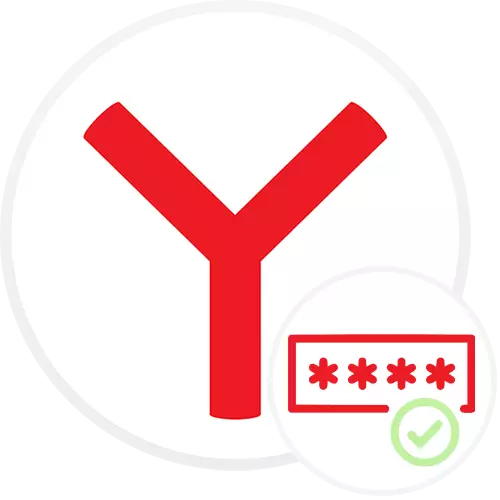
Paljude saitide jaoks peame minema oma isikliku kontoloa andmisega, sisestades sisselogimise / parooli kombinatsiooni. Tehke seda iga kord, muidugi ebamugav. Kõigis kaasaegse veebibrauserites, sealhulgas Yandex.browser, on võimalus meelde jätta paroolid erinevatest saitidest, et mitte siseneda neid igasse sissepääsu.
Paroolide salvestamine Yandex.Browseris
Vaikimisi on võtmehoidja lubatud brauseris. Need andmed salvestatakse veebibrauseri mälus ja krüpteeritud kujul salvestatakse arvutisse - keegi ei saa paroolide eest vastutavat faili avada ja neid vaadata. Kuid see võimalus ei sobi mitte ainult madala ohutuse taseme tõttu (kogenematud kasutajad võivad pärast tõsise operatsioonisüsteemi ebaõnnestumise või selle kiire eemaldamise korral kaotada paroole, et installida, et installida lisaks, võivad need kaotada, kui draiv ebaõnnestub), kuid ebamugavuste tõttu. Nüüd on paljudel inimestel nutitelefonid ja tabletid, mille abil nad kasutavad ka Yandexi mobiilset versiooni ja samadel saitidel on veel pidevalt käsitsi lubada. See probleem lahendab alternatiivse meetodi, millel on ka teine sort, mis võimaldab meil ei ole Yandex.brazer'ile lisanud ja hõlpsasti üle kanda erinevate brauserite vahelist võtmeid põhimõtteliselt.1. meetod: Salvestamine kohapeal
Selle veebibrauseri paroolide salvestamise ja haldamise süsteem on veidi erinev asjaolust, et kasutajad kasutavad Google Chrome'i, Opera ja Yandex.Bauseri varajaste versioonide nägemist. Nüüd, kui sisestate klahvi sobivale väljale, ilmub kohe "Salvesta brauseri" aknasse, kus ruut vaikimisi on juba olemas. See tähendab, et pärast nupule "Logi sisse" klõpsamist salvestatakse login / parooli kombinatsioon kohapeal.

Seda tõendab aadressiarvu teatis.
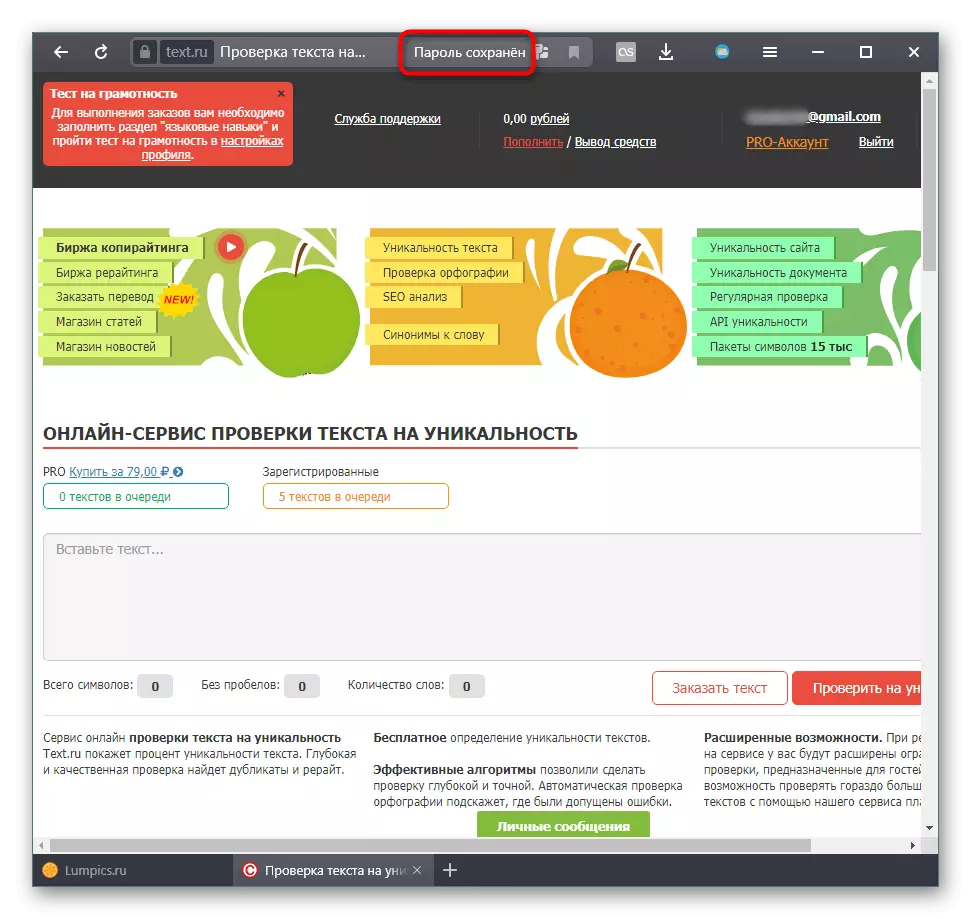
Kui see ei juhtunud, täidame järgmisi tegevusi:
- Mine "Menüü" kaudu "Paroolid ja kaardid".
- Selles aknas lülitage vasakpoolne paneeli kaudu "Seaded". Me vaatame "Salvesta vaikimisi paroolid". Lisaks on parameetrite jaoks vajalikud märkeruudud "Täitke loavorm automaatselt: sisselogimine ja parool" ja "Luba saitidel salvestada paroolid brauseris automaatse autoriseerimisega". See võimaldab salvestada süsteemi õigesti toimida ja hõlpsasti hoida kõik võtmed.
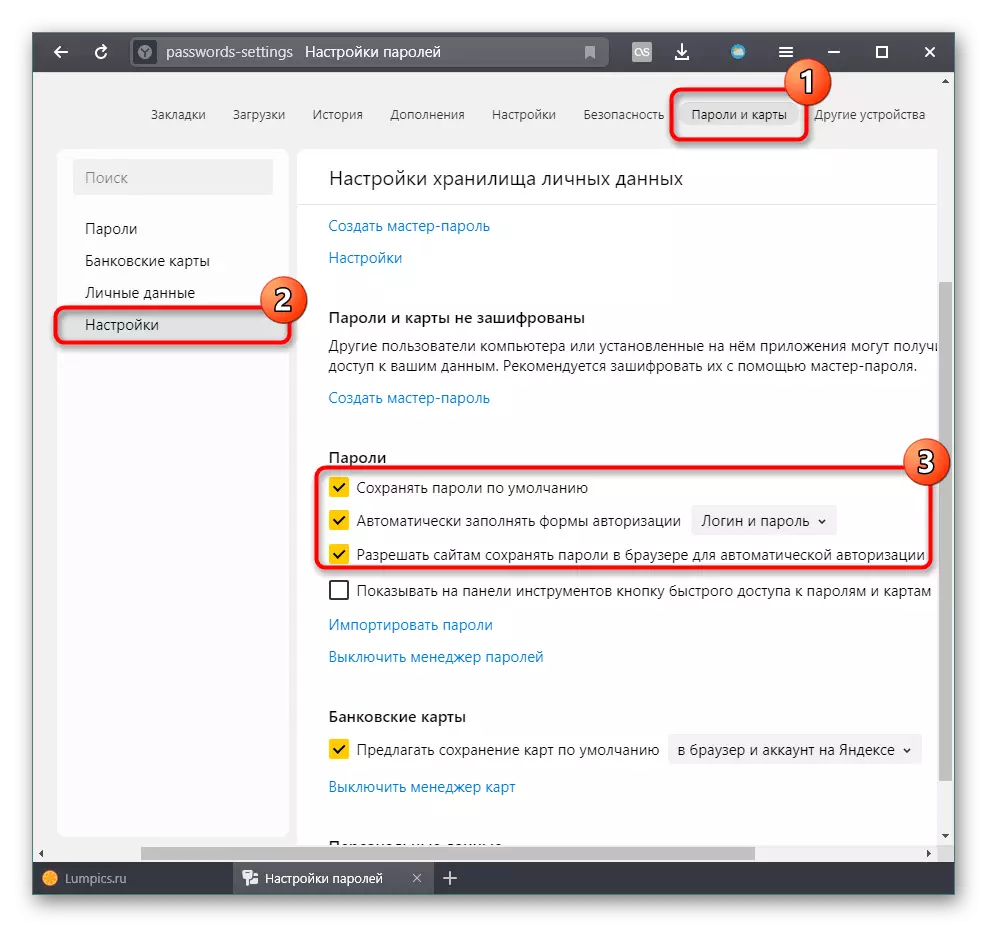
2. meetod: käsitsi säästmine
Teatud olukordades (eelkõige haruldaste vigadega, sobib käsitsi säilitamiseks sobivat parooli, millest parooli ei saa parooli salvestada). See ei ole väga populaarne, kuid mõnikord äärmiselt kasulik omadus, mida Yandex mainis brauserite ülalpool, kus sellist asja ei ole.
- Jällegi läbi "menüü" minge "Paroolid ja kaardid".
- Nimekirja kohal leiame elemendi "Lisa" ja klõpsake seda.
- Lisamise vorm, kus saate kergesti aru, kuidas seda lihtsalt täita.

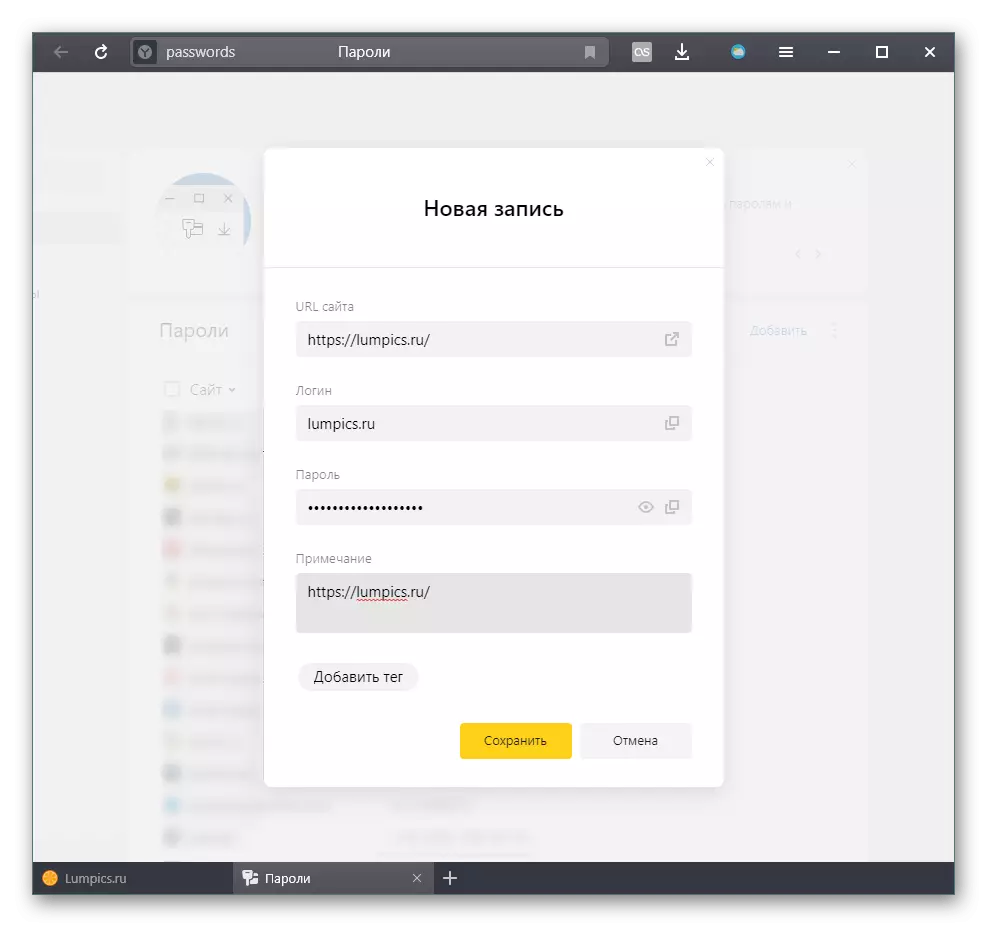
Meetod 3: pilve sünkroonimise lubamine
See on mugav kasutada paroole ja muid andmeid salvestatud Yandex.browser, kõik seadmed, saate lubada ettevõtte sünkroonimise. See valik on asjakohane ja kui veebibrauseri installimine ilma hirmuta, kaotades kasutaja poolt salvestatud midagi (järjehoidjad, ajalugu jne).
- Laienda "Menüü" ja minge "Seaded".
- Leidke kohe ja klõpsake lingil "Sünkroniseerimise seadete" all.
- Veenduge, et paroolide element on aktiveeritud. Siin lülitate teised andmed sisse, kui neid vajate. Nüüd, kui olete sisse logitud teise Yandexi brauserisse sama konto all, üle kantakse kõik need andmed (välja arvatud mobiilseadmed, kus toimub ainult põhiteabe valikuline sünkroniseerimine, sealhulgas paroolid, mis on tingitud platvormide erinevusest).
- Kui teil ei ole oma Yandexi profiili, vajate seda kõigepealt selle loomiseks. Seda saate teha meie juhiste järgi alloleval lingil.
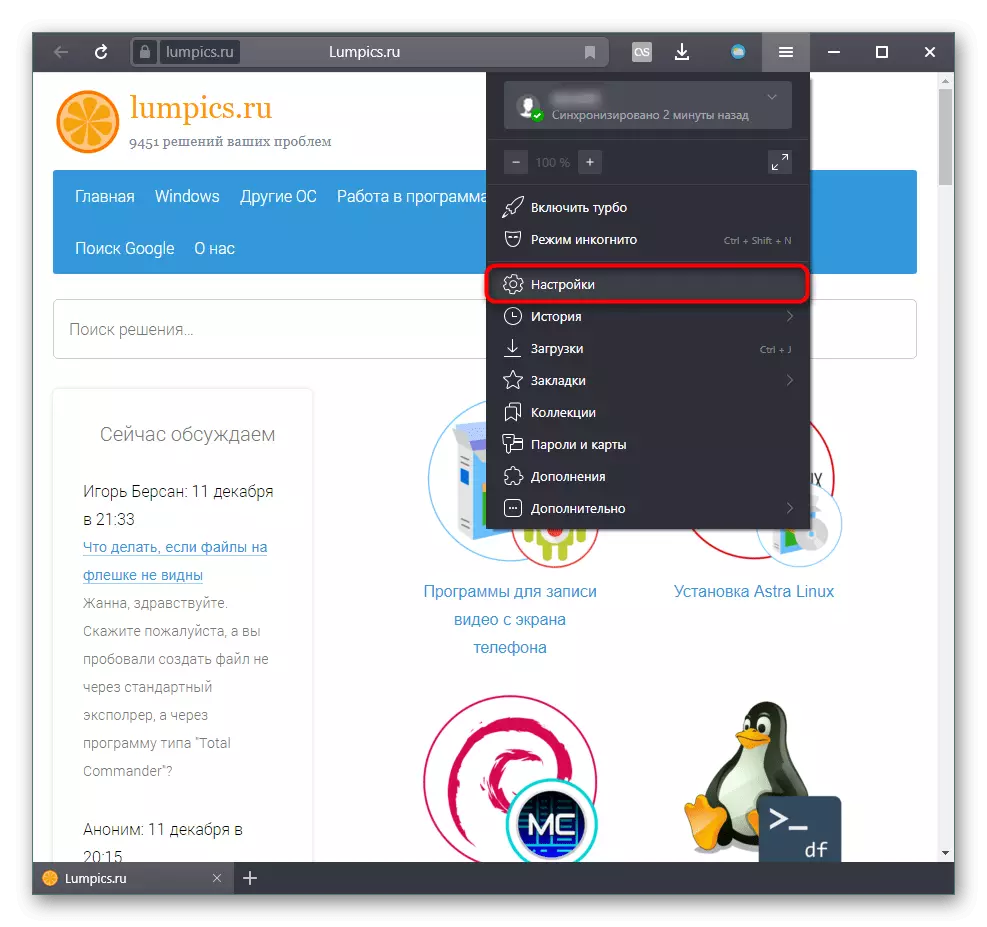
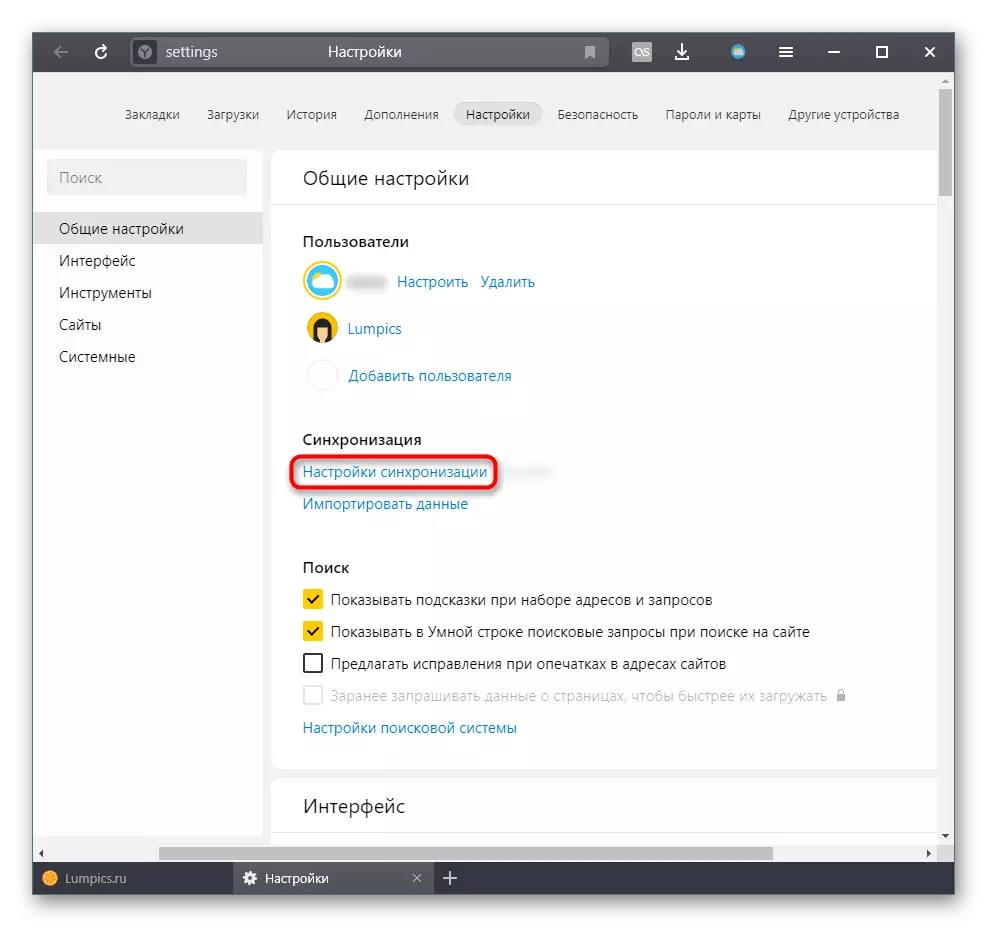
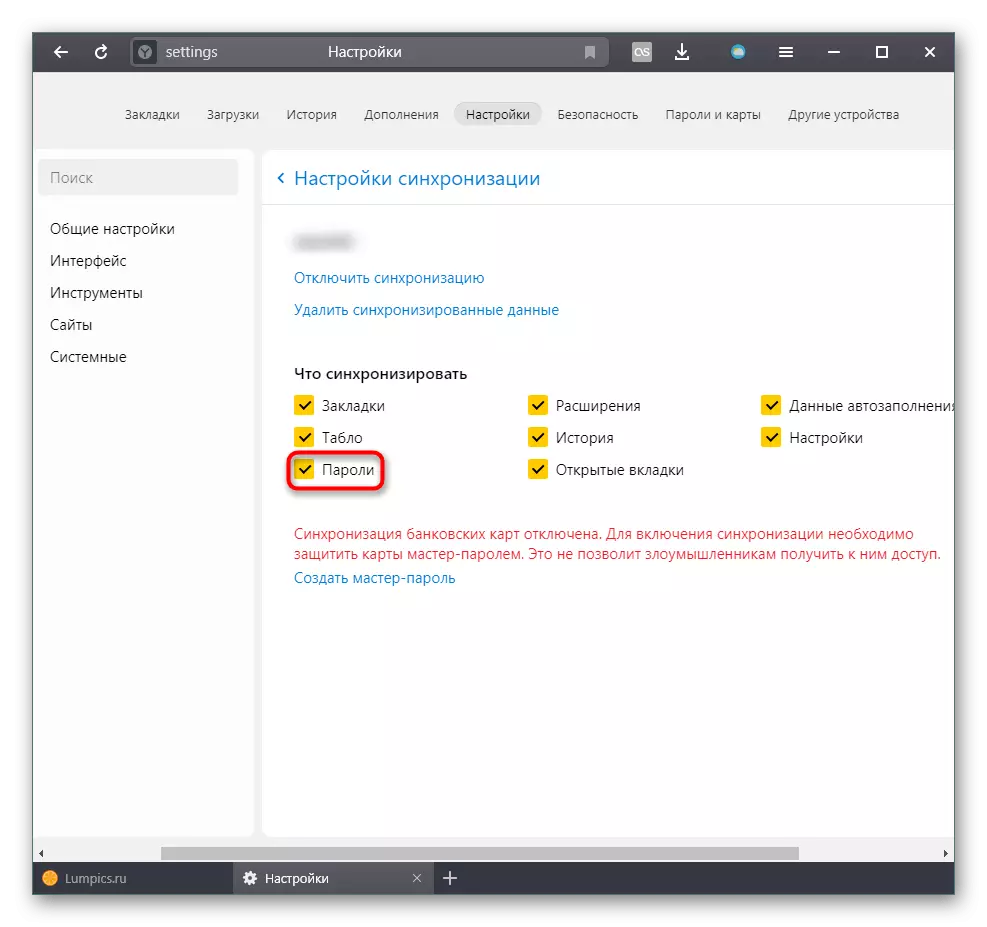
Pärast loa sisselülitamist ilmuvad kõik salvestatud paroolid uutele seadmetele, kus sisselogimine on sisse logitud samasse Yandexi kontole. Kui te ei salvesta paroole brauseris, kasutage ära Viisil 1. ja / või 2..
Loe edasi: Kuidas seadistada sünkroniseerimine Yandex.Browseris
Väärib märkimist, et sellist meetodit ei soovitata kasutada neile, kellel on brauserid, kes on töötajad ja isiklikud vahet. Vastasel juhul segatakse kõik andmed, mis raskendavad nende suunitsust. Sobivama võimalusena soovitame tutvuda järgmisel viisil.
4. meetod: laienduse kasutamine
Piisavalt suur hulk kasutajaid ja on üldse kasutada erinevaid brausereid, mis muudab säästmise paroolide kohe kõikjal raske. Ja isegi isegi Yandex.Bauseri kasutajad erinevates seadmetes sünkroniseerimiseks ei tohi pöörduda, kuna see ühendab töötajate, koolituse ja isikuandmete. Seal on lahendus, mis sobib paljudele neist: spetsiaalse lisamise paigaldamine. Me analüüsime kõige populaarsemat ja soovitatud Yandexit, samas kui teil on õigus valida mõni muu analoog.
- Avage menüü "Menüü" ja lülitage "Add-Ons".
- Leidke "Management" leht ja lülitage seal LastPass Manager. Oodake selle paigaldamist, sulgege automaatselt avatud lehekülg ja avage sait, parool, mille jaoks soovite salvestada.
- Esiteks peate looma selle laienemise konto, mis võimaldab teil paroole brauserist brauserile edastada. Helista LastPass menüüle, klõpsates laienduste paneeli ikoonil ikoonil ja klõpsake lingi "Loo konto".
- Sisestage e-post ja klõpsa nupule sama nimega. Kasutage kindlasti töötavat elektroonilist aadressi, et saaksite alati taastada hertspassist unustatud parool.
- Looge parool, järgides kõiki parempoolseid nõudeid: vähemalt 12 tähemärki vähemalt 1 kapitali ja suurtähtedega, kusjuures kohustuslik kasutamine. Võti ei tohiks ka kattuda ka e-posti aadressi nimega.
- Kui kõik edukalt loodud, siseneda mõnele saidile tavalisel viisil. Pärast sisendi- ja autoriseerimisnupu vajutamist ilmub laiendi aken pakkumine Salvesta need andmed. Klõpsake nuppu "Lisa".
- Kui olete siin järgmine kord sisselogimine, klõpsake nuppu LastPassi ikoonil ja valige konto.
- Sisselogimine ja parool täidetakse automaatselt, see jääb klõpsamiseks "Logi sisse".

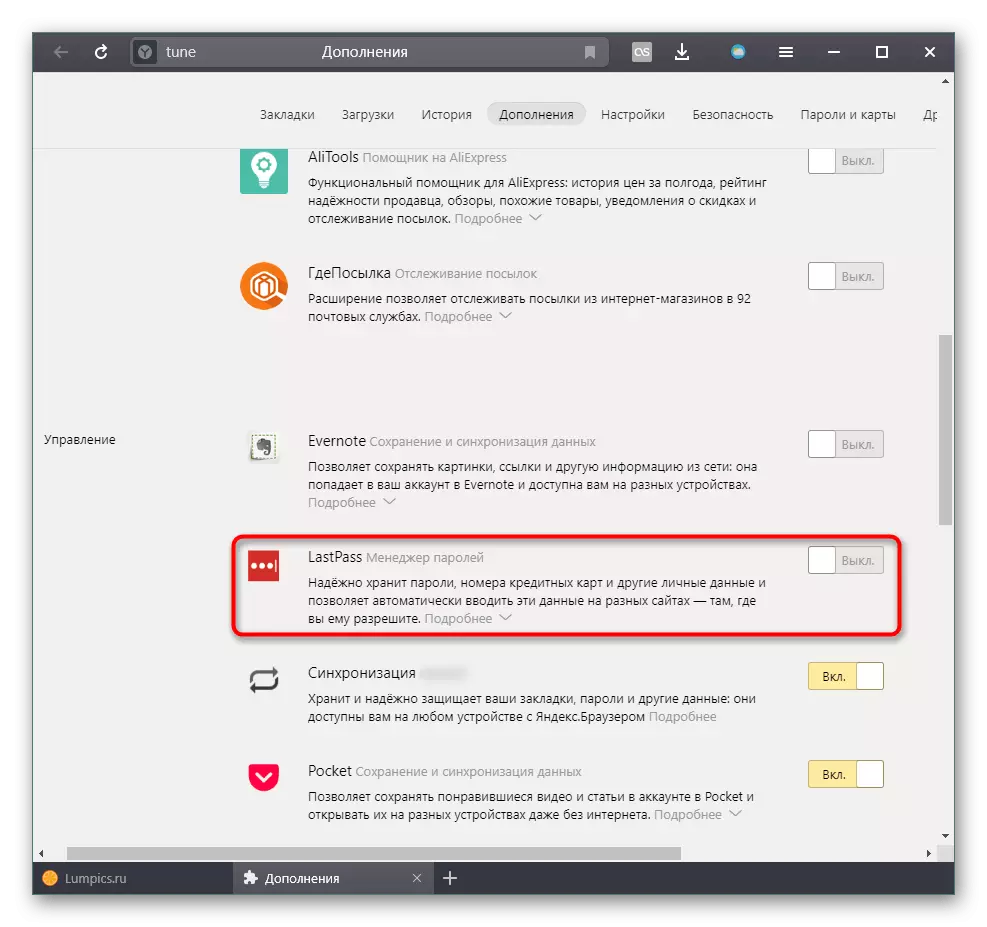


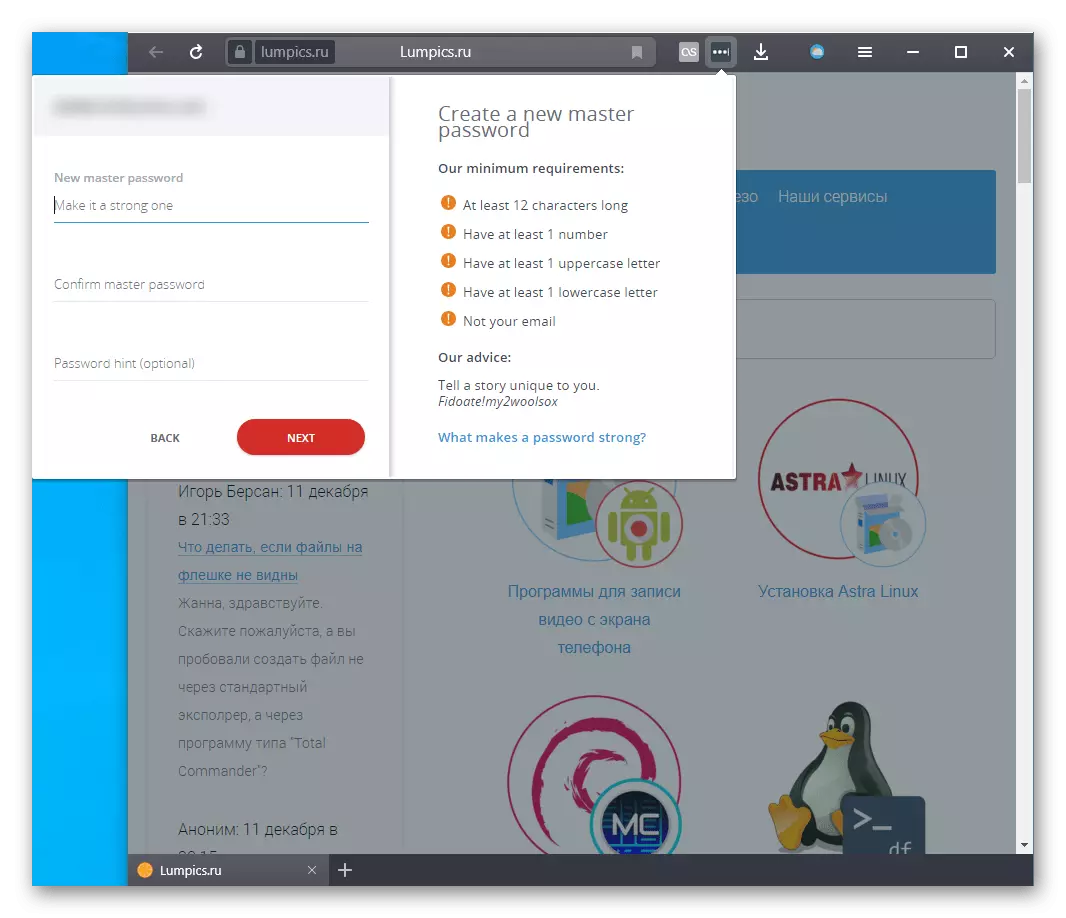
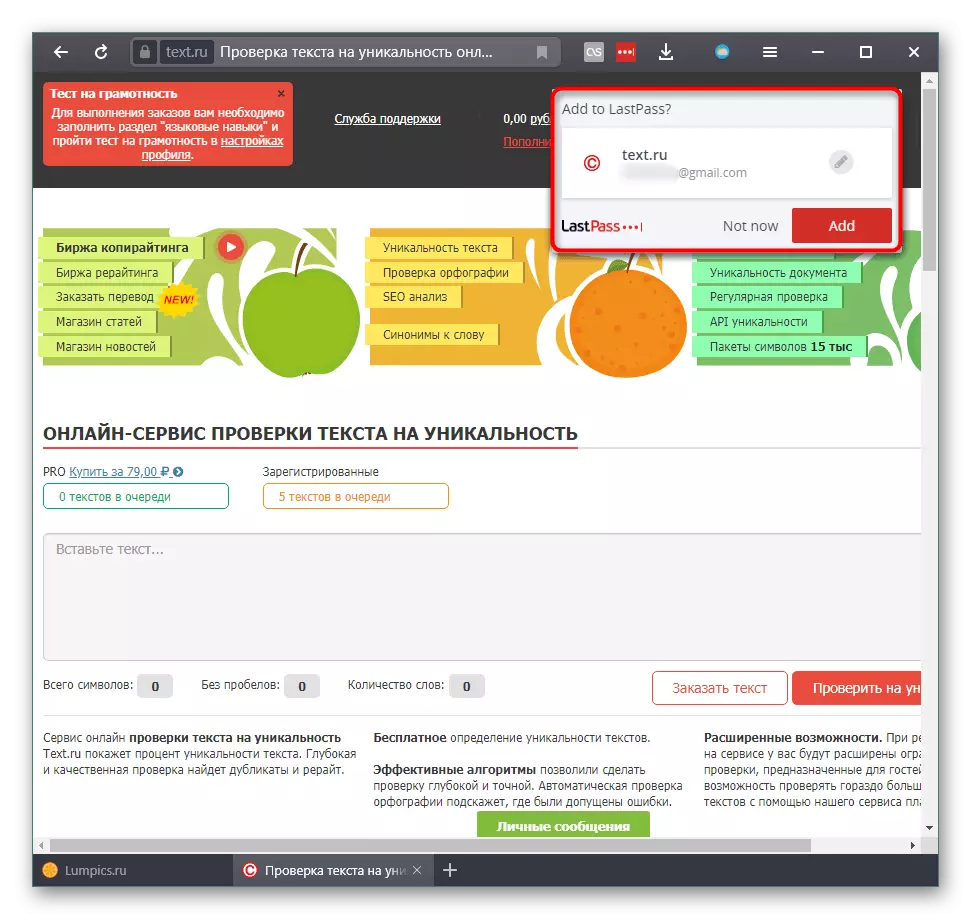


Salvestatud andmete nautimiseks teiste arvutite kohta seadistage lihtsalt LastPass seal sisselogimise asemel sisselogimisprotseduur, kasutades profiili loomisel määratud elektroonilist kasti ja parooli.
Meetod 5: Import
Igaüks võib kasutada ka võtmete vana brauseri käitlemist. Kui importimisel on lubatud kiiresti üle kanda kõik paroolid teise veebibrauseri või laiendus Yandexile.
- Avamine "menüü", minge "Paroolid ja kaardid".
- Üle nimekirja leidke nupp kolme punkti vormis ja klõpsake seda.
- Valige "Impordi paroolid".
- See funktsioon on ka "paroolide ja kaartide" seadetes.
- Aknast täpsustage veebibrauser või laiend, kus te kõik paroolid salvestasid. Pärast klõpsates valikule kohe kantakse.
- Selle tulemusena näete kopeeritud dokumentide arvu.
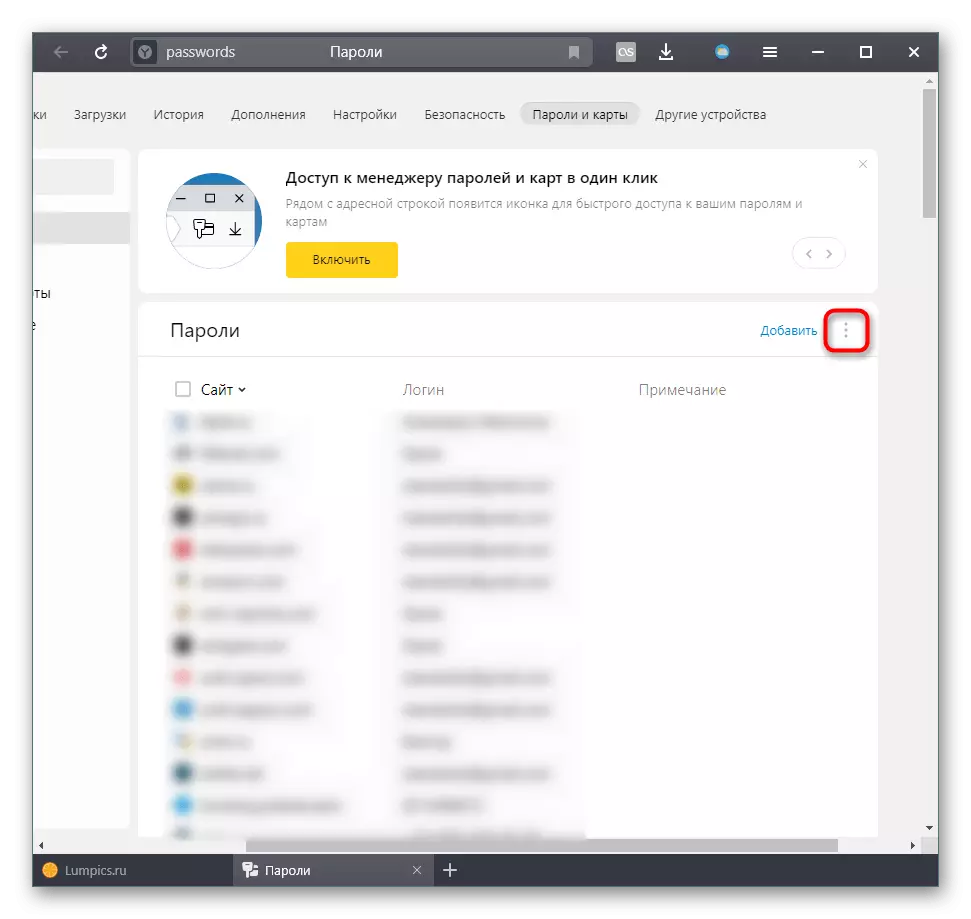
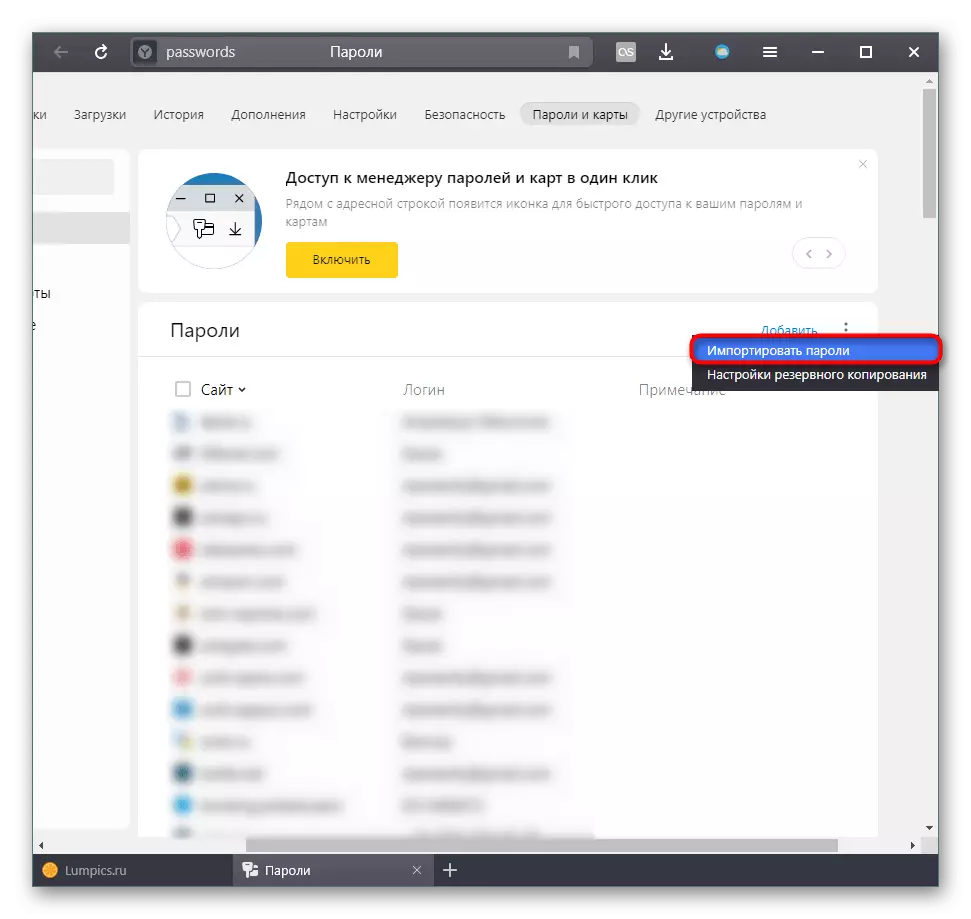
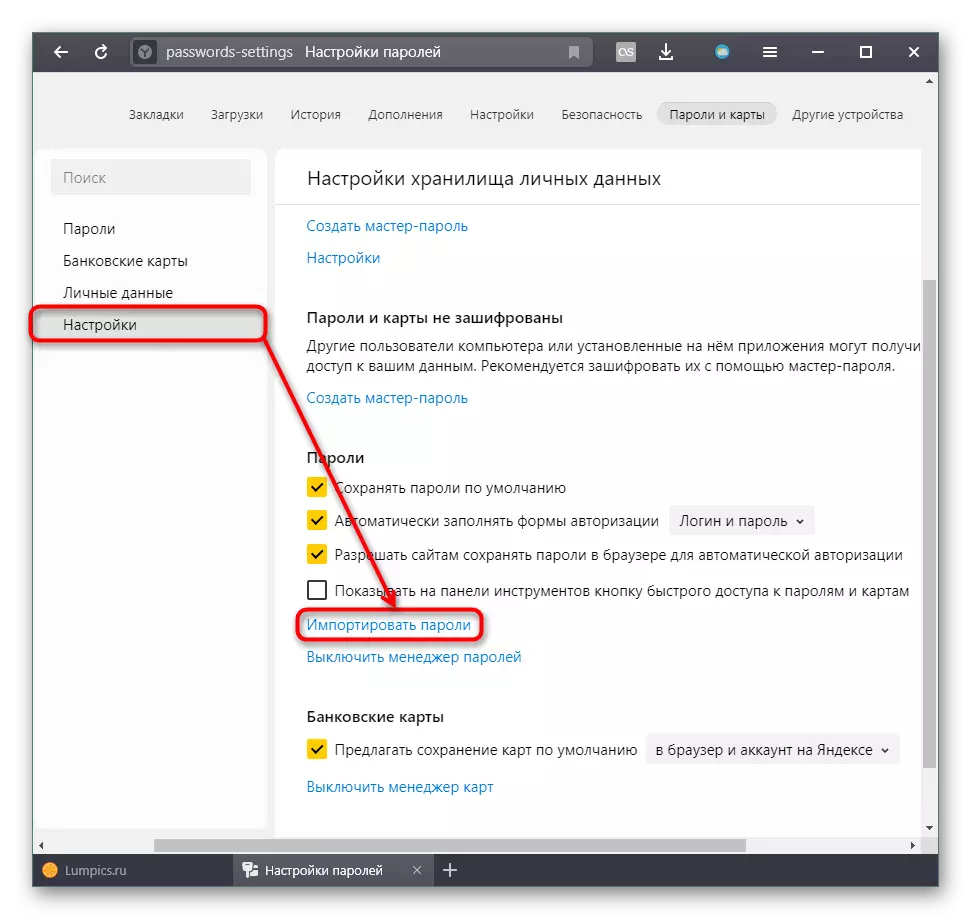


Paroolihalduri lubamine
Lisaks meetoditele 1-4 soovitame lubada paroolihalduri, mis eemaldab uudishimu teiste arvuti kasutajate ja petturitest. See valik on esmatähtis parooli paigaldamiseks Windowsi kontole ja samal ajal otsustab kasutaja ise, kui tihti seda kontrollitava paroolide vaatamiseks saite. Lisaks ei häirida selle kaitse ühendamist.
- Minge "Paroolide ja kaardi menüü" jaotises.
- Vajuta siia "Luba" nuppu, mis on väga tippu.
- Näete, et paroolihaldur ilmus, mida hallatakse hiire parema nupu vajutamisega.
- Jällegi klõpsake selles osas klõpsata "Loo parool".
- Kui teil on juba Windowsi kontot kaitset, sisestage autentsuse kinnitamiseks andmed.
- Sisestage leiutatud parool, pärast aknas üldse teabe lugemist.
- Lisaks saate lisada võimaluse taastada parooli viisard, kui te seda unustate. Backup võti salvestatakse Yandex Server, nagu teised andmed, nii puudumisel registreeritud konto, siis on vaja seda teha. Selle kohta, kuidas luua oma konto Yandexis ja lubage sünkroniseerimist, ütlesime meie artikli 3 meetodis. Kui need tingimused ei sobi teie jaoks (nendega tutvumiseks, klõpsake lingil "Kuidas see toimib"), täpsustage vastus "Ma ei unusta parooli." Kõik nõustuma, et juhinduda "Luba". Näiteks me kaotame selle võimaluse.
- See pole kõik. Nüüd vaikimisi parooli taotletakse ainult üks kord - pärast arvuti taaskäivitamist. Kui see joondamine ei sobi pärast PCM-i vajutamist nuppu paroolihalduri nupule, valige "Seaded".
- Veerus "Küsige paroolide ja -kaartide avamiseks kasutatav parool" Paroolide ja -kaartide laiendamine valikutega.
- Kasutage seda, mis kõige vastava taseme vastab soovitud ohutuse tasemele.

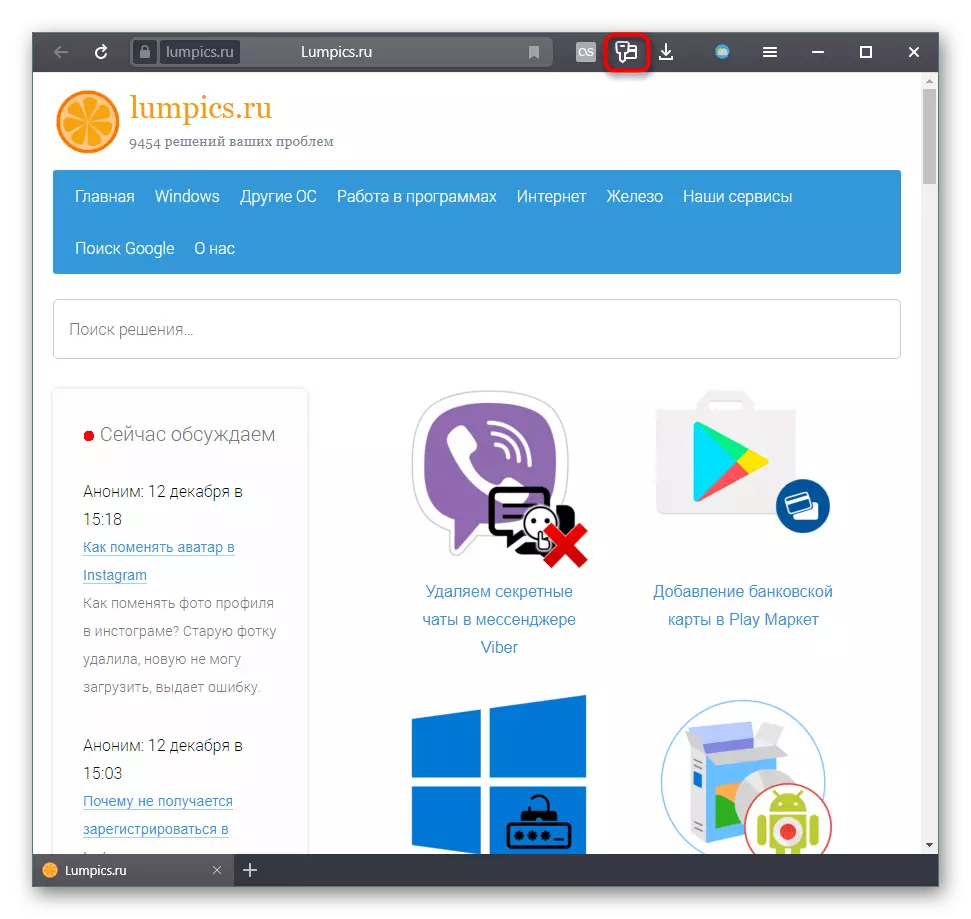
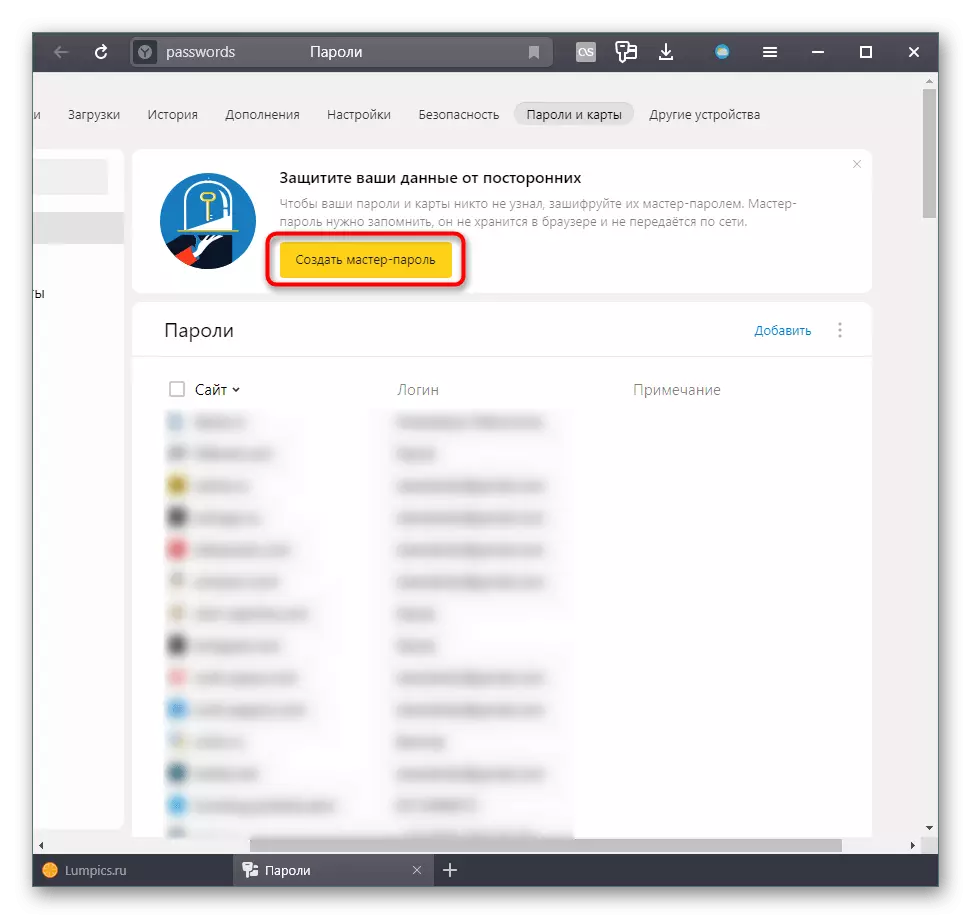
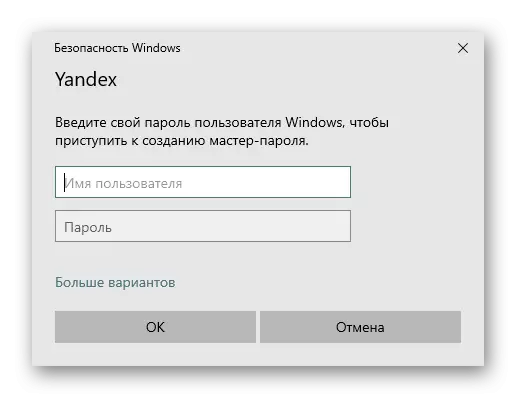


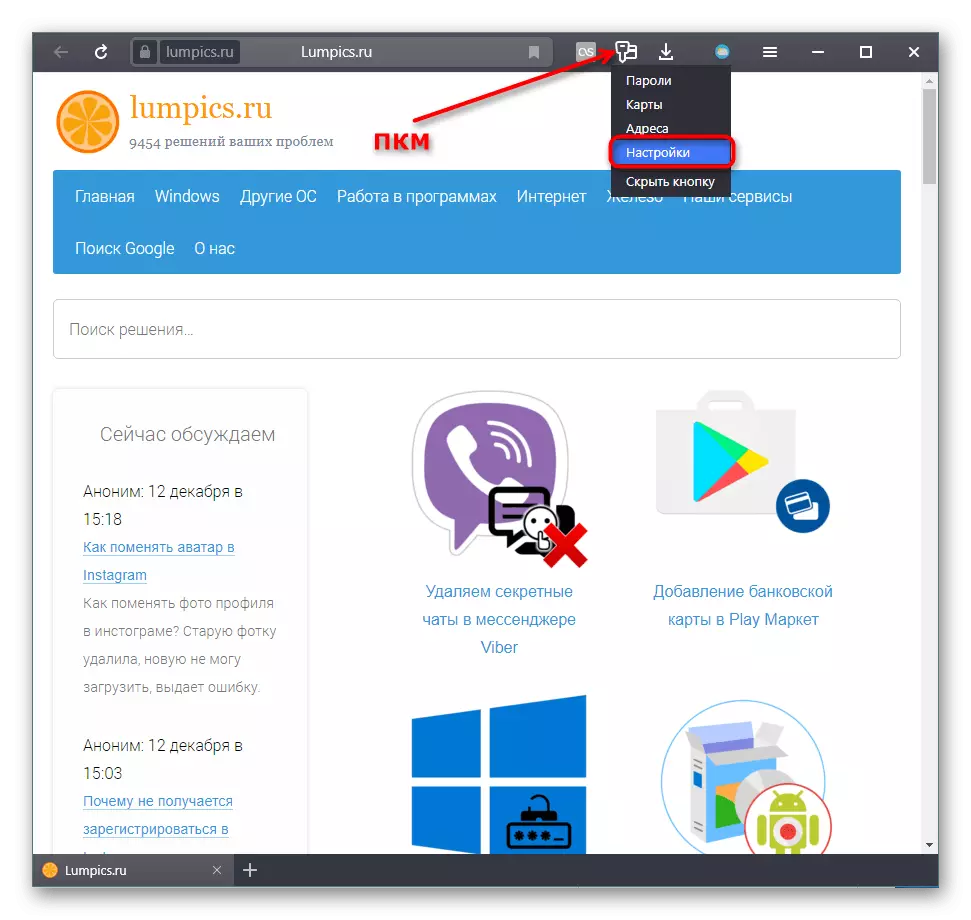


Nagu näete, hoidke paroolid väga lihtsad ja mis kõige tähtsam, mugav. Ära unusta, et kui puhastate Yandex.Browser, valmistage ette asjaolu, et sa pead saite minema. Juhul kui küpsis eemaldatakse, tuleb kõigepealt igal pool sisse logida - AutoComplete vormid asendavad juba salvestatud sisselogimise ja parooli ning peate vajutama sisendnuppu. Kui te kustutate paroolide poolt kogu ajaloo puhastamisel, on need, nagu sisselogimised, tuleb uuesti manustada. Seetõttu olge ettevaatlik, kui puhastate brauseri ajutistest failidest. See puudutab nii brauseri puhastamist seadistuste kaudu ja kasutades kolmanda osapoole programme nagu Ccleaner.
